Esta guía lo guiará a través de la instalación de Apache servidor web en Ubuntu 20.04 . Incluye administrar los servicios de Apache2, abrir el puerto del servidor web en el firewall, probar la instalación de Apache2 y configurar un entorno de host virtual.
Requisitos:
- Cómo instalar el servidor Ubuntu 20.04
Instalación de Apache2 en Ubuntu 20.04
$ sudo apt update
$ sudo apt install apache2
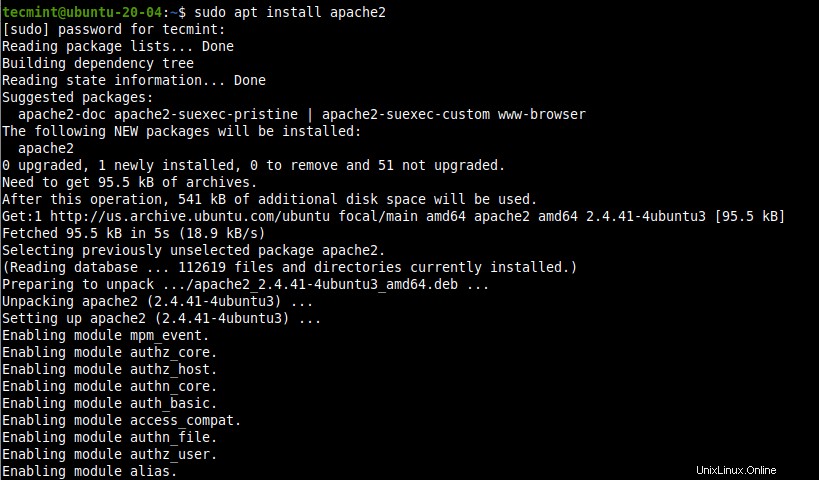
Instale Apache en Ubuntu 20.04
$ sudo systemctl is-active apache2 $ sudo systemctl is-enabled apache2 $ sudo systemctl status apache2
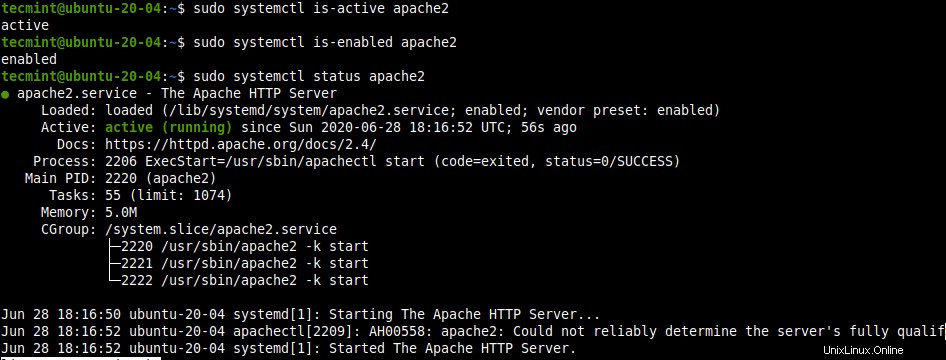
Compruebe el servicio de Apache en Ubuntu 20.04
Administrar Apache en Ubuntu 20.04
$ sudo systemctl stop apache2 #stop apache2 $ sudo systemctl start apache2 #start apache2 $ sudo systemctl restart apache2 #restart apache2 $ sudo systemctl reload apache2 #reload apache2 $ sudo systemctl disable apache2 #disable apache2 $ sudo systemctl enable apache2 #enable apache2
Configuración de Apache en Ubuntu 20.04
/etc/apache2 directorio, puede ver todos los archivos y subdirectorios debajo de él con el siguiente comando ls.
$ ls /etc/apache2/*
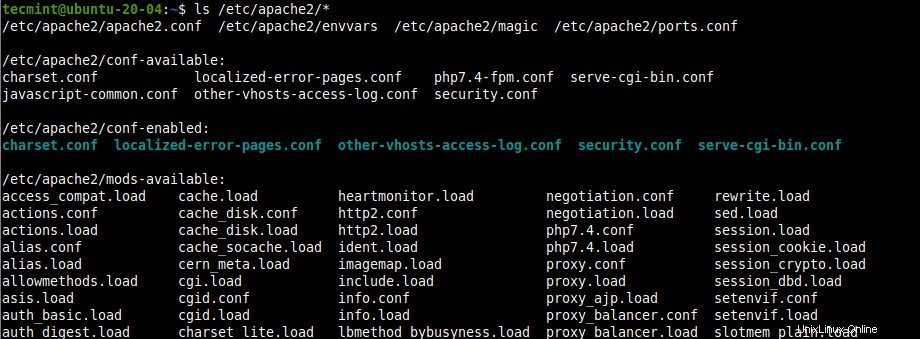
Ver archivos de configuración de Apache
- /etc/apache2/apache2.conf – El archivo principal de configuración global de Apache, que incluye todos los demás archivos de configuración.
- /etc/apache2/conf-disponible – almacena las configuraciones disponibles.
- /etc/apache2/conf-enabled – contiene configuraciones habilitadas.
- /etc/apache2/mods-disponible – contiene módulos disponibles.
- /etc/apache2/mods-enabled – contiene módulos habilitados.
- /etc/apache2/sitios-disponibles – contiene el archivo de configuración para los sitios disponibles (hosts virtuales).
- /etc/apache2/habilitado para sitios – contiene un archivo de configuración para sitios habilitados (hosts virtuales).
Tenga en cuenta que si el FQDN del servidor no está configurado globalmente, recibirá la siguiente advertencia cada vez que verifique apache2 estado del servicio o ejecutar una prueba de configuración.
apachectl[2996]: AH00558: apache2: Could not reliably determine the server's fully qualified domain name, using 10.0.2.15.
Establezca el 'ServerName' directiva globalmente en el archivo de configuración principal de Apache para suprimir este mensaje.
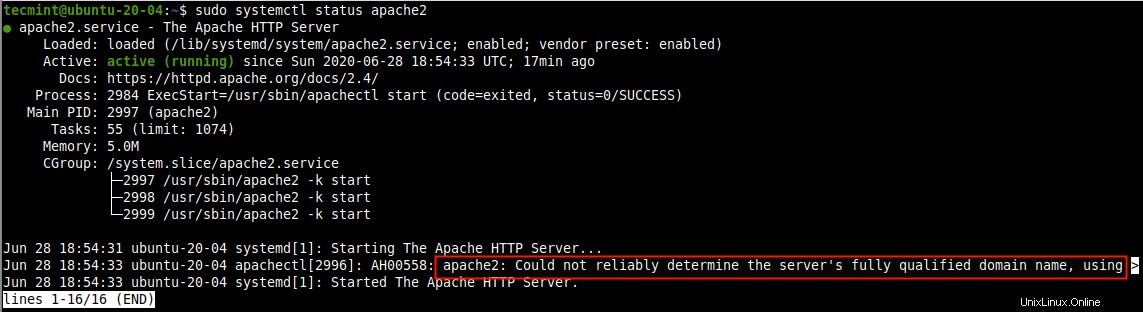
Error de nombre del servidor Apache
ServerName directiva en /etc/apache2/apache2.conf archivo, ábralo para editarlo con su editor de texto favorito.
$ sudo vim /etc/apache2/apache2.conf
Agregue la siguiente línea en el archivo (reemplazando webserver1.tecmint.com con su FQDN).
ServerName webserver1.tecmint.com
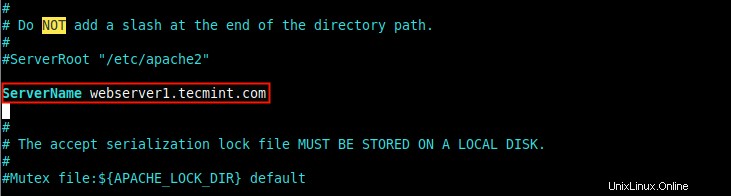
Establecer servidor FQDN en Apache
$ sudo apache2ctl configtest $ sudo systemctl restart apache2

Compruebe la configuración de Apache
$ sudo systemctl status apache2
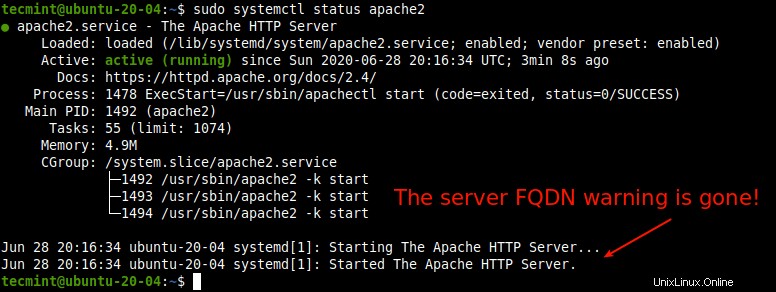
Comprobar el estado del servicio de Apache
Apertura de puertos Apache en UFW Firewall
$ sudo ufw allow http $ sudo ufw allow https $ sudo ufw reload OR $ sudo ufw allow 80/tcp $ sudo ufw allow 443/tcp $ sudo ufw reload
Prueba de Apache en Ubuntu 20.04
http://SERVER_IP
Para averiguar la dirección IP pública de su servidor, use cualquiera de los siguientes comandos curl.
$ curl ifconfig.co OR $ curl ifconfig.me OR $ curl icanhazip.com

Encuentra la IP del servidor en Ubuntu 20.04
Si ve la página web de bienvenida predeterminada de Apache Ubuntu, significa que la instalación de su servidor web funciona bien.
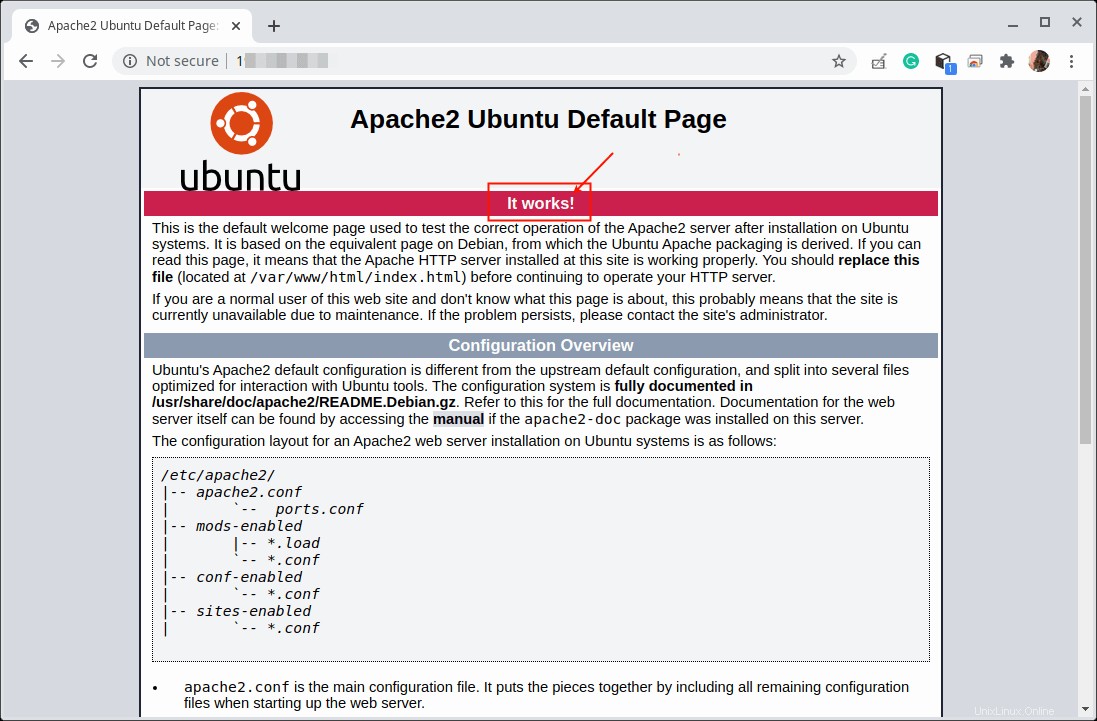
Página predeterminada de Apache2
Configuración de servidores virtuales en Ubuntu 20.04
Aunque el Apache2 El servidor web está configurado de forma predeterminada para alojar un sitio web, puede usarlo para alojar múltiples sitios web/aplicaciones utilizando el concepto de "host virtual ”.
Por lo tanto, host virtual es un término que se refiere a la práctica de ejecutar más de un sitio web/aplicación (como example.com y ejemplo1.com ) en un solo servidor.
Además, hosts virtuales puede ser “basado en el nombre “(lo que significa que tiene varios dominios/nombres de host que se ejecutan en una sola dirección IP), o “basado en IP ” (lo que significa que tiene una dirección IP diferente para cada sitio web).
Tenga en cuenta que el host virtual predeterminado que sirve a la página web de bienvenida predeterminada de Apache Ubuntu que se utiliza para probar la instalación de Apache2 se encuentra en /var/www/html directorio.
$ ls /var/www/html/
linuxdesktop.info . Entonces, primero creemos la raíz del documento web para el sitio que almacenará los archivos web del sitio.
$ sudo mkdir -p /var/www/html/linuxdesktop.info
$ sudo chown www-data:www-data -R /var/www/html/linuxdesktop.info $ sudo chmod 775 -R /var/www/html/linuxdesktop.info
$ sudo vim /var/www/html/linuxdesktop.info/index.html
Copie y pegue el siguiente código html en él.
<html>
<head>
<title>Welcome to linuxdesktop.info!</title>
</head>
<body>
<h1>Congrats! The new linuxdesktop.info virtual host is working fine.</h1>
</body>
</html>
Guarde el archivo y salga.
.conf extensión) para el nuevo sitio en /etc/apache2/sites-disponible directorio.
$ sudo vim /etc/apache2/sites-available/linuxdesktop.info.conf
Luego copie y pegue la siguiente configuración en el archivo (recuerde reemplazar www.linuxdesktop.info con su FQDN).
<VirtualHost *:80>
ServerName www.linuxdesktop.info
ServerAlias linuxdesktop.info
DocumentRoot /var/www/html/linuxdesktop.info
ErrorLog /var/log/apache2/linuxdesktop.info_error.log
CustomLog /var/log/apache2/linuxdesktop.info_access.log combined
</VirtualHost>
Guarde el archivo y salga.
$ sudo a2ensite linuxdesktop.info.conf $ sudo systemctl reload apache2
http://domain-name
Si puede ver la página de índice de su nuevo sitio web, significa que el host virtual funciona bien.

Compruebe el host virtual en Apache
¡Eso es todo! En esta guía, hemos mostrado cómo instalar Apache servidor web en Ubuntu 20.04 . También cubrimos cómo administrar los servicios Apache2, abrir los servicios/puertos HTTP y HTTPS en el firewall UFW, probar la instalación de Apache2 y configurar y probar un entorno de host virtual. Si tiene alguna consulta, utilice el formulario de comentarios a continuación para comunicarse con nosotros.
Compartir es cuidar…Compartir en FacebookCompartir en TwitterCompartir en LinkedinCompartir en Reddit